- Хотите знать, есть ли в Windows 10 способ вывода звука на несколько устройств? У нас есть для вас несколько советов.
- Например, вы можете легко использовать опцию Stereo Mix, чтобы настроить ее для одновременного воспроизведения звука с двух устройств.
- Этот Раздел "Устранение неполадок со звуком" также может помочь вам решить любые проблемы со звуком, с которыми вы можете столкнуться.
- Даже если у вас нет опыта технического эксперта, ознакомьтесь с нашими Центр советов по Windows 10. Включенные исчерпывающие руководства не должны вас пугать.

Это программное обеспечение исправит распространенные компьютерные ошибки, защитит вас от потери файлов, вредоносных программ, сбоев оборудования и оптимизирует ваш компьютер для достижения максимальной производительности. Исправьте проблемы с ПК и удалите вирусы прямо сейчас, выполнив 3 простых шага:
- Скачать Restoro PC Repair Tool который поставляется с запатентованными технологиями (патент доступен здесь).
- Нажмите Начать сканирование чтобы найти проблемы с Windows, которые могут вызывать проблемы с ПК.
- Нажмите Починить все для устранения проблем, влияющих на безопасность и производительность вашего компьютера
- Restoro был загружен 0 читатели в этом месяце.
Не секрет, что по умолчанию Windows воспроизводит звук через одно подключенное устройство вывода.
Таким образом, пользователям обычно необходимо переключаться между альтернативными подключенными динамиками или наушники для выбора необходимого устройства воспроизведения.
Однако вы можете настроить Windows 10 так, чтобы она играла звук с двух подключенных воспроизводящих устройств одновременно.
Таким образом вы можете воспроизводить звук с двух подключенных воспроизводящих устройств одновременно в Windows 10.
Как я могу вывести звук на несколько устройств в Windows 10?
- Включить стереомикс
- Выберите устройства вывода для воспроизведения звука из определенных приложений.
1. Включить стереомикс
- Щелкните правой кнопкой мыши Динамики значок на панели задач и выберите Звуки.
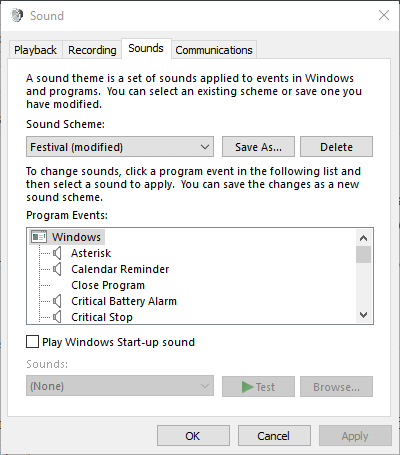
- Выберите вкладку «Воспроизведение», показанную на снимке ниже.
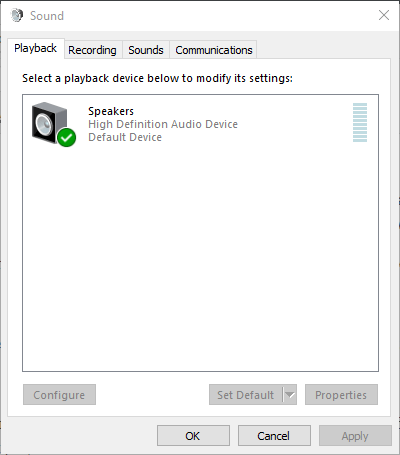
- Затем выберите устройство воспроизведения звука основных динамиков и нажмите Установить по умолчанию. Это будет одно из двух устройств воспроизведения, которые воспроизводят звук.
- Выберите вкладку «Запись», показанную непосредственно ниже.
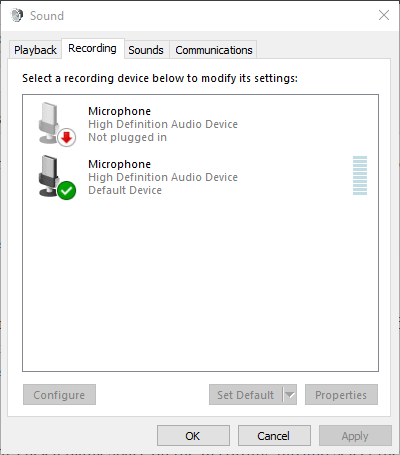
- Щелкните правой кнопкой мыши пустое место на вкладке «Запись» и выберите Показать отключенные устройства вариант. Затем вы обычно увидите Stereo Mix на вкладке Recording.
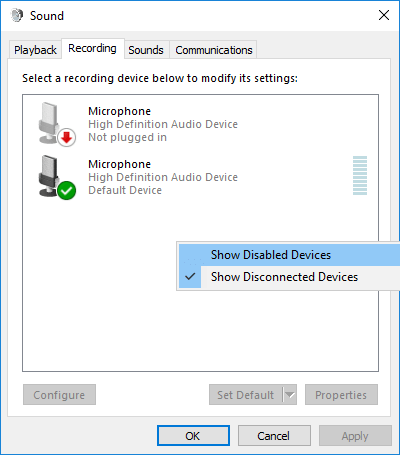
- Щелкните правой кнопкой мыши Stereo Mix и выберите Давать возможность вариант.
- Затем щелкните правой кнопкой мыши Stereo Mix, чтобы выбрать Установить как устройство по умолчанию в его контекстном меню.
- Нажмите Характеристики в контекстном меню Stereo Mix, чтобы открыть окно свойств Stereo Mix.
- Выберите вкладку Listen в окне Stereo Mix.
- Затем нажмите кнопку Слушай это устройство флажок.
- Выберите второе устройство воспроизведения, указанное на Воспроизвести это устройство выпадающее меню.
- Щелкните значок Применять а также ОК в окнах "Свойства стереомикса" и "Звук".
- Перезагрузите компьютер или ноутбук. После этого Windows будет воспроизводить звук одновременно с вашего основного аудиоустройства и с того, которое вы выбрали на Воспроизвести это устройствораскрывающееся меню e.
Windows 10 включает опцию Stereo Mix, которую вы можете настроить для воспроизведения звука с двух устройств одновременно. Однако в Windows 10 это не включено по умолчанию.
Таким образом, вам нужно включить Stereo Mix в Win 10, а затем настроить его параметры, как описано выше.
Обратите внимание, что не все пользователи всегда будут видеть Stereo Mix на вкладке «Запись» даже после выбора Показать отключенные устройства. Обычно это происходит из-за звукового драйвера вашего ноутбука или настольного компьютера.
Некоторые из последних звуковых драйверов больше не поддерживают Stereo Mix. Поэтому вам может потребоваться установить более старый звуковой драйвер, если вы не можете включить Stereo Mix.
Если ваш HDMI не отображается на устройствах воспроизведения в Windows 10, ознакомьтесь с этим пошаговое руководство решить проблему.
Кроме того, если вы уверены, что проблема в вашем драйвере, чтобы избежать подобных проблем в будущем, вы можете заблокировать Windows 10 от автоматического обновления драйвера с помощью этого легко следовать руководству.
- Хотите использовать 2 USB-наушника одновременно в Windows 10? Ознакомьтесь с этим руководством и узнайте, как это сделать.
2. Выберите устройства вывода для воспроизведения звука из определенных приложений.
- Чтобы выбрать аудиовыход для определенного программного обеспечения, щелкните правой кнопкой мыши значок Динамики значок и выберите Открыть настройки звука.
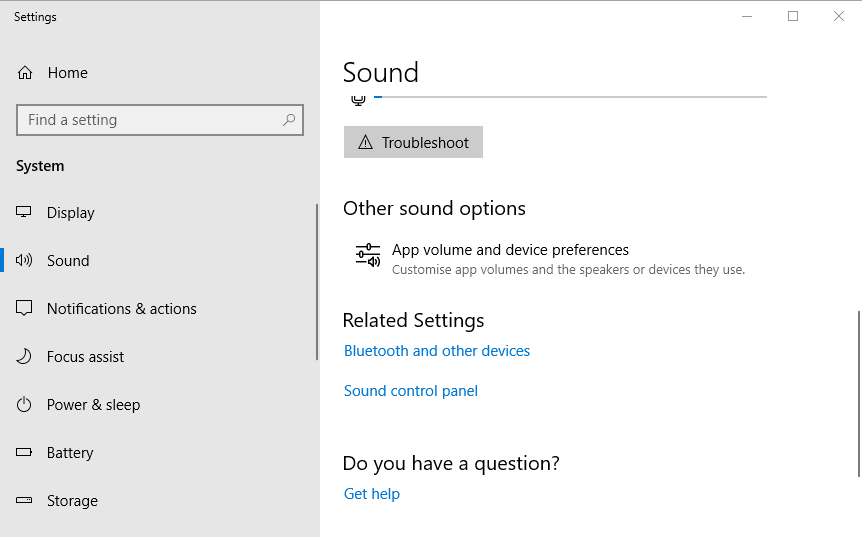
- Затем нажмите Громкость приложения и настройки устройств чтобы открыть параметры, показанные на изображении ниже.
- В настройках перечислены все ваши открытые приложения. Щелкните значок Выход раскрывающееся меню рядом с программным обеспечением, для которого необходимо выбрать устройство воспроизведения.
- Затем вы можете выбрать подключенное устройство воспроизведения из раскрывающегося меню. Обратите внимание, что Windows сохранит выбранное аудиоустройство вывода, чтобы оно воспроизводило звук при открытии программного обеспечения, для которого оно было выбрано.
Запустите сканирование системы, чтобы обнаружить потенциальные ошибки

Скачать Restoro
Инструмент для ремонта ПК

Нажмите Начать сканирование чтобы найти проблемы с Windows.

Нажмите Починить все для устранения проблем с запатентованными технологиями.
Запустите сканирование ПК с помощью Restoro Repair Tool, чтобы найти ошибки, вызывающие проблемы с безопасностью и замедление. После завершения сканирования в процессе восстановления поврежденные файлы заменяются новыми файлами и компонентами Windows.
Последняя сборка Windows 10 включает новые параметры, которые позволяют пользователям настраивать устройства воспроизведения для программного обеспечения. Теперь пользователи могут выбирать разные устройства воспроизведения звука для альтернативных приложений.
Например, вы можете выбрать один набор динамиков для воспроизведения музыки из Google Chrome и другой пары динамиков для воспроизведения звука из приложения «Кино и ТВ».
Таким образом, вы можете воспроизводить звук с двух или более устройств воспроизведения одновременно, выбрав альтернативный вывод звука для программного обеспечения.
Если у вас возникли проблемы с открытием приложения "Настройки", взгляните на это быстрая статья чтобы решить проблему.
Обратите внимание, что вы также можете включить Stereo Mix на более ранних платформах Windows, но вы не можете настроить несколько устройств вывода для воспроизведения звука из определенных приложений в Windows 7 или 8.
Таким образом, вы можете воспроизводить звук с двух или более звуковых устройств одновременно, включив Stereo Mix или отрегулировав громкость и настройки устройства в Win 10.
Если вы планируете подключить несколько наушников, но у вас недостаточно разъемов для наушников, используйте разветвитель для наушников.
⇒Получите разветвитель для наушников Syncwire
Если вам известно о другом решении проблемы, поделитесь им в разделе комментариев ниже, чтобы другие пользователи тоже могли его попробовать.
Помните, что вы по-прежнему можете выбирать определенные устройства воспроизведения звука для приложений с Аудио Маршрутизатор программное обеспечение.
Если у вас есть другие вопросы, не стесняйтесь оставлять их там.
 По-прежнему возникают проблемы?Исправьте их с помощью этого инструмента:
По-прежнему возникают проблемы?Исправьте их с помощью этого инструмента:
- Загрузите этот инструмент для ремонта ПК получил рейтинг "Отлично" на TrustPilot.com (загрузка начинается на этой странице).
- Нажмите Начать сканирование чтобы найти проблемы с Windows, которые могут вызывать проблемы с ПК.
- Нажмите Починить все исправить проблемы с запатентованными технологиями (Эксклюзивная скидка для наших читателей).
Restoro был загружен 0 читатели в этом месяце.
![Как получить звук DTS в Windows 10 [Easy Way]](/f/0443a4495aa66fc6dec6d36874e46d36.jpg?width=300&height=460)

